การติดตั้งวินโดวส์ โปรแกรมพื้นฐานและการตั้งค่าต่างๆ ตามขั้นตอน
ฉบับ ช่างป๊อกไอที ปี 2023
1. เตรียมข้อมูลติดตั้งวินโดวส์
- flash drive windows ที่สร้างด้วย Media creation tools
* ติดตั้งได้กับทุกเครื่องทั้ง BIOS=MBR และ UEFI=GPT
* partition ที่ถูกสร้างขึ้นใน flash drive จะมีพื้นที่ไม่เกิน 32GB format เป็น fat32 ใส่ไฟล์ขนาดเกิน 4GB ไม่ได้
- flash drive windows ที่สร้างด้วย rufus
* สร้างแบบใดต้องใช้ติดตั้งกับเครื่องแบบนั้น BIOS=MBR UEFI=GPT
* ถ้าใช้แผ่น Windows PE ที่คนตาบอดทำ ใช้วินโดว์กี่บิต 32 64 bit ก็ต้องใช้ตัวติดตั้งตามบิตที่ทำ Windows PE
2. ติดตั้งวินโดวส์
ในกรณีที่ติดตั้งไม่ได้ ให้ลบ partition เดิมออก แล้วแบ่งใหม่
3. ปิด UAC (User Account Control)
4. ติดตั้งโปรแกรมอ่านจอภาพและโปรแกรมออกเสียงภาษาไทยภาษาอังกฤษ
5. ตั้งค่ารูปแบบภูมิภาค (Region Formats) และLanguage for non-Unicode programs=ภาษาสำหรับโปรแกรมที่ไม่ใช่ Unicode
6. ตั้งค่าคีย์บอร์ดอังกฤษไทยและปุ่มเปลี่ยนภาษา
7. ตั้งค่าวันที่ และเวลา
8. นำไอคอนหลักของระบบออกมายังหน้า desktop (Desktop icon settings) เช่น User's Files, Computer, Control Panel etc.
9. ตั้งค่าการยืนยันก่อนลบไฟล์ (@ Recycle Bin)
10. ตั้งค่าโชว์นามสกุลไฟล์
11. เปลี่ยนชื่อเครื่องคอมพิวเตอร์ตามชื่อผู้ใช้
12. ติดตั้งฟอนต์ที่ต้องการใช้งานเพิ่มเติม
13. ติดตั้งไดร์เวอร์อุปกรณ์ต่างๆ วินโดว์ 10 ทำผ่านวินโดว์อัพเดช หรือติดตั้งไดร์เวอร์เพิ่มเติมจากไฟล์ในแผ่น CD/DVD
14. ติดตั้งโปรแกรมประเภท Runtime
14.1 DirectX
14.2 visual C ++ all in one
14.3 java (สำหรับใครที่ต้องใช้)
14.4 .NET Framework
14.5 Runtime อื่นๆเพิ่มเติม ดูและดาวน์โหลดได้จากเว็บ www.ninite.com ในหัวข้อ Runtimes
15. ติดตั้งโปรแกรมพื้นฐานต่างๆและตั้งค่าแต่ละโปรแกรมตามการใช้งาน
15.1 โปรแกรมประเภท Web browser ได้แก่ Google chrome และ Firefox
15.2 โปรแกรมประเภทบีบอัดไฟล์ ได้แก่ Win rar, 7zip และ Winzip
15.3 โปรแกรมประเภทดูหนังฟังเพลง ได้แก่ Winamp, และ Pot player
15.4 โปรแกรมประเภท Documents ได้แก่ Office, Notepad ++, Adobe Acrobat และ QTranslate
15.5 โปรแกรมประเภทจัดการไฟล์ ISO ได้แก่ Ultra ISO
15.6 โปรแกรมประเภทแปลงไฟล์วิดีโอ ได้แก่ Format Factory และ Freemake Video Converter
15.7 โปรแกรมประเภทตัดต่อเสียง ได้แก่ Sony Sound Forge Pro
15.8 โปรแกรมประเภทช่วยดาวน์โหลด ได้แก่ Internet Download Manager (IDM) 4K Video Downloader และ utorrent
15.9 โปรแกรมประเภทบันทึกวิดีโอหน้าจอ ได้แก่ OBS Studio
15.10 โปรแกรมประเภทตัดต่อวิดีโอ ได้แก่ Windows MovieMaker 2016 Pro
15.11 โปรแกรมประเภทคอมพิวเตอร์จำลอง ได้แก่ VMWare และ Virtual box
15.12 โปรแกรมประเภทอื่นๆ ได้แก่ Ava Find, Classic Shell, Virtual Audio Cable และ Virtual Recorder Portable
15.13 โปรแกรมทั่วไปที่จำเป็นต่อการใช้งานของแต่ละคน
16. Crack วินโดว์และออฟฟิศด้วย ConsoleAct
* กรณีที่ตัว crack ถูกบล็อกด้วย Defender ต้องไปกด allow=อนุญาต และ Restore=คืนค่า
ตั้งค่า Defender ให้เพิกเฉยไม่สะแกนไฟล์สกุล .rar, .7z, .zip, .msi, .cab
17. ตั้งค่า Default โปรแกรม
18. อัปเดชวินโดวส์ให้สมบูรณ์
19. ปิดการทำงานของโปรแกรมที่เปิดอัตโนมัติ (Startup Programs) ที่ไม่ได้ใช้งาน
20. ตั้งค่า Taskbar และการแสดงวัตถุบน Taskbar
21. ปิด Visual Effect เพื่อลดภาระในการสร้างกราฟิกและเอฟเฟกต์ของวินโดวส์
22. ปรับ Virtual memory ตามความเหมาะสมของแต่ละเครื่อง
23. เคลียร์ไฟล์ขยะด้วย Disk Clean Up
24. จัดเรียงข้อมูลด้วย Disk Defragment และปิดการ Defrag อัตโนมัติ กรณีใช้ SSD ไม่ต้อง Defrag
เพียง 24 ขั้นตอนด้านบนนี้ก็จะทำให้ผู้อ่านติดตั้งวินโดวส์ โปรแกรมพื้นฐานและตั้งค่าต่างๆได้อย่างสมบูรณ์ แล้วกลับมาพบกันใหม่ในบทความหน้า สวัสดีครับ
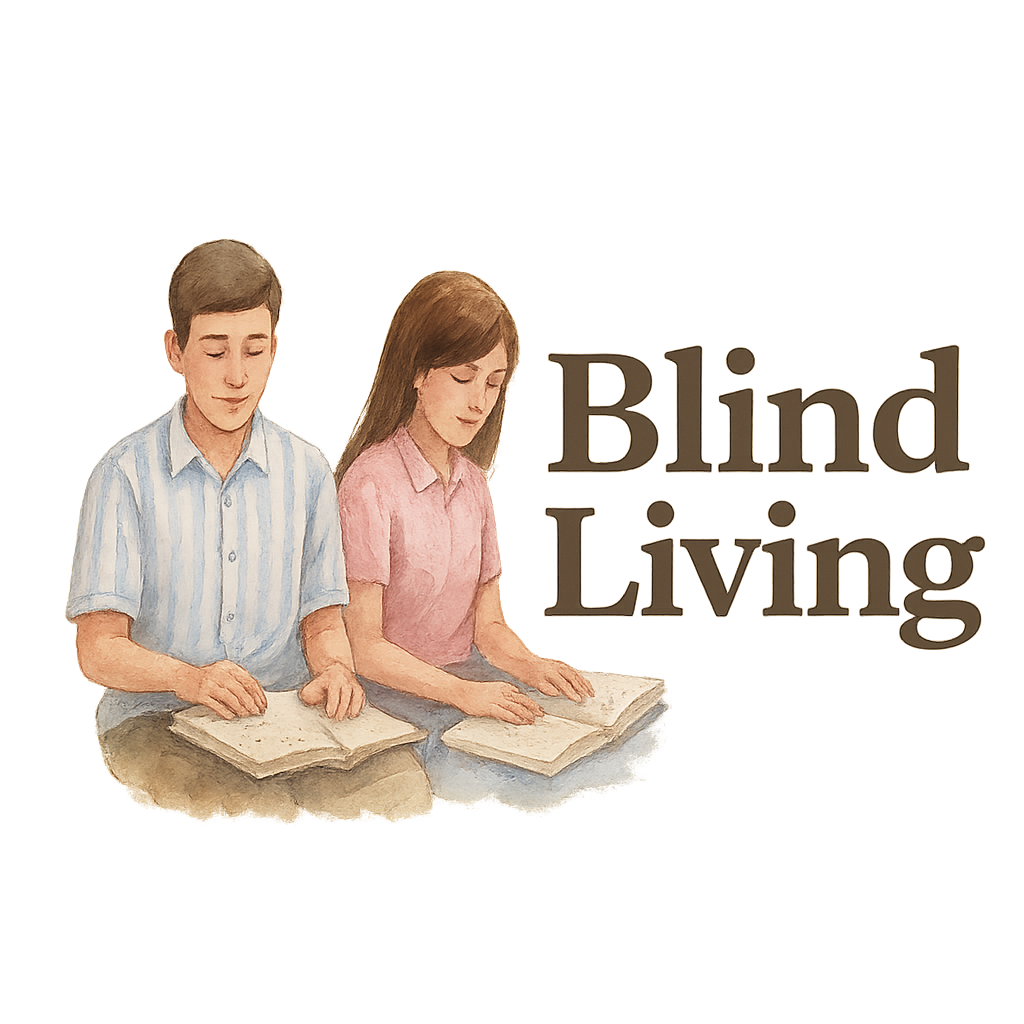


แสดงความคิดเห็น